- Разделение рабочего и личного архива фото. Не хочется выбрать 5-ти бальные фото, а вместо семьи увидеть очередную свадьбу.
- Когда за Lightroom' ом работют несколько человек. Создание своей базы фотографий.
- Когда уже не хватает меток и рейтингов для быстрого и точного поиска. А писать ключевые слова на массу разных съемок очень не удобно.
- Если вам нужно перемещать между компьютерами большие группы файлов - проще всего переписать папку с каталогом.
- Когда одна съемка ну о-о-очень большаааая! Тогда намного проще работать над ней отдельным каталогом.
Использование нескольких каталогов действительно удобно!
Как создать новый каталог в Lightroom.
Открываем Lightroom в котором наверняка уже накомпилась не одна сотня фотографий, рязных меток, рейтингов. Пора создавать новый каталог.
Заходим в меню File - New Catalog…

Пишем имя каталога и выбираем его расположение.

Нажимаем Create и лайтрум создаст папку с названием нового каталога в том месте, которое вы выбрали. Как только каталог создан лайтрум автоматом переключается в новый каталог. В шапке программы вы увидите название каталога с которым работаете. Осталось управляться с каталогами. Чтобы переключиться на предыдущий каталог зайдите File - Open Recent.. и вы увидеть последние каталоги с которыми работали.

Каталоги не замкнуты сами на себе. Один каталог может импортировать фото из другого. Или же сделать экспорт выделенных фотографий в новый каталог.
Импорт фото из каталога.
File - Import from Catalog…

Находите нужный нам каталог и жмем ок.

И дальше стандартное окно импорта c вопросом о подтверждении

Экспорт фотографий в новый каталог.
Экспорт фотографий в новый каталог работает со всеми фото который на данный момент отображаются в Library. Соответственно это могут быть все файлы или файлы отсортированные по любому признаку. В том числе файлы из смарт-папок. Так же вы можете выбрать фото вручную.
Делаете выборку нужных фото, например по рейтингу и заходите в меню File - Export as Catalog…

Далее окно экспорта, где вы пишете имя нового каталога, либо выбираете уже существующий и заменяете его. Внизу так же видно сколько файлов в итоге будет экспортировано и с какими настройками.
Export selected photos only - позволяет экспортировать выбранные фотографии.
Export negative files - экспортировать RAW-файлы в папку с каталогом. Если файлов много эта процедура (копирования raw) займет очень много времени!
Include available previews - включить в экспорт имеющиеся превью.
.png)
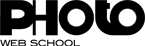



(1).jpg)









